首页 / 教程
wps加图标 | wpsword文档中插入图表设置
2022-12-24 01:00:00
1.wps word文档中插入图表怎么设置
开始步骤1首先是打开需要插入图表的文档。
2将位置定位到需要插入点,然后依次点击“插入”,“图表”。3这时候系统会默认打开wps表格,这个软件是和wps文字一块安装的,上面显示一个表格和一个图表。
4这时候需要将您需要的数据打入到表格中。输入数据后,图表会跟着变化。
5数据输完后,查看图表是否符合您的标准,一般是不符合的。这时候就需要进行修改了。
END对图表进行修改图表修改中有“图表区格式”,“图表类型”,“源数据”,“图表选项”等,一些修改你一看就会。在图表区右键单击,就可以看到这些修改项目。
右键单击后,选择相应的修改项目,这些对话框里都有预览图,修改后可以观看。我认为这里边相对难一点理解的是源数据,应该介绍一下。
源数据中,有两个设置项“数字区域”和“系列”,点击数据区域的图标,这时候会在表格中显示出一个范围,将原先的这个范围删除,然后选出新的范围。这里注意一定要将原先的范围删除,否则会弹出“引用无效”的对话框。
接下来是选择系列,就是选择让行中的数据作为X轴的显示,还是列中的数据作为X轴的显示。两者是不同的。
注意这一点。系列选择好后,基本就设置好了。
如果需要详细设置就在“系列”中进行设置。当设置好后,点击确定保存,然后查看图表是否符合要求,符合要求的话就可以将wps表格关闭了,表格关闭后会发现,wps文字中插入了图表。
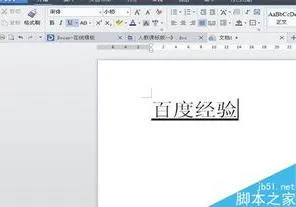
最新内容
| 手机 |
相关内容

windows10中设置 【Windows10中设
windows10中设置 【Windows10中设置用户账户的方法】,设置,方法,用户账户,点击,控制面板,界面,Win10下设置切换输入法需要打开电脑
windows10字体大 【windows10字体
windows10字体大 【windows10字体大小怎么设置成黑体】,字体大小,显示,选择,字体大,黑体,点击,1用于自定义设置项目,我们在这里可以
在wps上调整表格间距 | wps文档里
在wps上调整表格间距 【wps文档里用表格调行间距】,表格,行间距,怎么设置,文档,调整,行高,1.wps文档里用表格怎么调行间距首先打开
wps文档设置下页标题栏 | wps凡是
wps文档设置下页标题栏 【wps凡是有标题一的都另起一页,设置方法求高手】,设置,标题栏,表格,文档,方法,高手,1.wps凡是有标题一的都
WPS文字设置章节 | WPS文字插入目
WPS文字设置章节 【WPS文字插入目录】,文字,自动生成目录,怎么设置,设置,操作方法,选择,1.WPS文字怎么插入目录以WPS 2019版本为例1
wps中分章节插入页眉 | WPS从第四
wps中分章节插入页眉 【WPS从第四页开始插页眉】,页眉,第四,插入,教程,中分,正文,1.WPS怎么从第四页开始插页眉1、首先将光标定位到
wps把文档生成格式 | WPS文档转换
wps把文档生成格式 【WPS文档转换成】,文档,转换成,查看,图片格式,格式,生成,1.WPS文档怎么转换成图片WPS文档转换成图片的具体步骤
wps表格插入汇率公式 | 在wps表格
wps表格插入汇率公式 【在wps表格中插入求和公式】,公式,插入,表格,表格中,求和,添加,1.如何在wps表格中插入求和公式工具:Wps方法如











